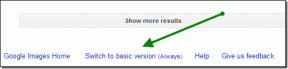Поправите грешку Стар Цитизен 10002 у оперативном систему Виндовс 10
Мисцелланеа / / July 28, 2022

Стар Цитизен је најбоља видео игра за трговину свемиром коју је развио Цлоуд Империум Гамес. Можете уживати у овој игрици на свом Виндовс и Линук рачунару. Неколико несрећних играча се суочи са грешком Стар Цитизен 10002 када се игра покрене. Иако је неколико прошлих кодова грешака на серверу приликом брисања, преименовања и верификације неколико датотека игре учинило трик, ови хакови вам не помажу са овом грешком. Ова грешка се такође јавља када покушате да се повежете са Стар Цитизен серверима. Ако се и ви суочавате са истим кодом грешке, овај водич за решавање проблема ће вам помоћи да поправите исти.

Садржај
- Како да поправите грешку Стар Цитизен 10002 у оперативном систему Виндовс 10
- Системски захтеви за играње Стар Цитизен
- Метод 1: Основне методе за решавање проблема
- Метод 2: Избришите УСЕР фолдер
- Метод 3: Користите нови покретач
- Метод 4: Избришите РСИЛаунцхер из АппДата
- Метод 5: Преименујте датотеку хостова
- Метод 6: Ажурирајте Виндовс
- Метод 7: Ажурирајте графичке драјвере
- Метод 8: Вратите графичке драјвере
- Метод 9: Поново инсталирајте графичке драјвере
- Метод 10: Онемогућите прокси сервер
- Метод 11: Измените поставке заштитног зида Виндовс Дефендер-а
- Метод 12: Привремено онемогућите антивирусни програм (ако је применљиво)
- Метод 13: Поново инсталирајте игру на другој локацији
- Метод 14: Форматирајте СДД (ако је применљиво)
Како да поправите грешку Стар Цитизен 10002 у оперативном систему Виндовс 10
Након анализе низа водича и извештаја за решавање проблема, сакупили смо листу криваца који узрокују грешку Стар Цитизен 10002. Прођите кроз њих и проверите који од ових разлога вам највише одговара.
- Сваки привремени квар или проблем са РАМ-ом на вашем рачунару ствара вам проблеме када покренете игру.
- Интернет веза није стабилна или пропусни опсег није довољан.
- Не покрећете игру без административних права. Због тога се неколико функција и опција игре не може приступити.
- Неколико других графичких програма, игара или апликација омета игру. Због тога не можете нормално покренути игру.
- Неколико потребних датотека игре је оштећено у вашем Филе Екплорер-у.
- Виндовс верзија коју користите није ажурирана или није у својој компатибилној верзији.
- Графички драјвери нису ажурирани и компатибилни.
- Превише заштитни антивирусни пакет и пакет заштитног зида блокирају игру.
- Користите стару верзију покретача и стога је неколико важних датотека игара погрешно конфигурисано на вашем рачунару.
- Оштећене датотеке и подешавања у ССД-у.
- Оштећени подаци о инсталацији.
Ево неколико уобичајених идеја за решавање проблема које ће вам помоћи да поправите грешку Стар Цитизен 10002 на вашем Виндовс 10 рачунару.
Системски захтеви за играње Стар Цитизен
1. Минимални захтеви
- ЦПУ СПЕЕД: Куад-цоре ЦПУ
- РАМ: 16 ГБ
- ОС: Виндовс 7 (64-бит) са сервисним пакетом 1, Виндовс 8 (64-бит), Виндовс 10
- ВИДЕО КАРТИЦА: ДирецтКс 11 графичка картица са 2ГБ РАМ-а (4ГБ се препоручује)
- ПИКСЕЛ СХАДЕР: 5.0
- ВЕРТЕКС СХАДЕР: 5.0
- НАМЈЕНСКИ ВИДЕО РАМ: 2 ГБ
2. Препоручени захтеви
- ЦПУ СПЕЕД: Куад-цоре ЦПУ
- РАМ: 16 ГБ
- ОС: Виндовс 7 (64-бит) са сервисним пакетом 1, Виндовс 8 (64-бит), Виндовс 10
- ВИДЕО КАРТИЦА: ДирецтКс 11 графичка картица са 2ГБ РАМ-а (4ГБ се препоручује)
- ПИКСЕЛ СХАДЕР: 5.0
- ВЕРТЕКС СХАДЕР: 5.0
- НАМЈЕНСКИ ВИДЕО РАМ: 4ГБ
Метод 1: Основне методе за решавање проблема
1А. Поново покрените рачунар
Општи хак за поправљање свих привремених кварова повезаних са Стар Цитизен-ом је да поново покренете рачунар. Можете поново покренути рачунар пратећи кораке.
1. Идите на Виндовс Повер Усер мени притиском на Виндовс + Кс тастери истовремено.
2. Сада, кликните на Искључите или се одјавите.
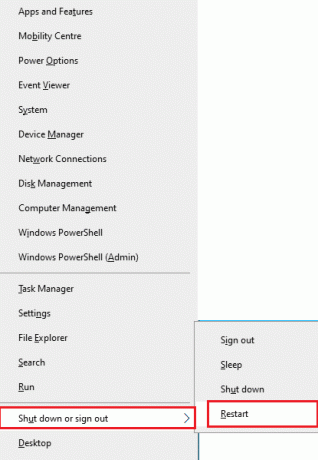
3. На крају, кликните на Поново покренути.
1Б. Обезбедите стабилну мрежну везу
Нестабилна и неадекватна интернет веза доводи до Стар Цитизен грешке 10002, такође ако постоје било какве препреке или сметње између вашег рутера и рачунара, могу ометати бежични сигнал и узроковати стабилност питања. Покушајте да покренете а тест брзине да проверите брзину мреже вашег рачунара.
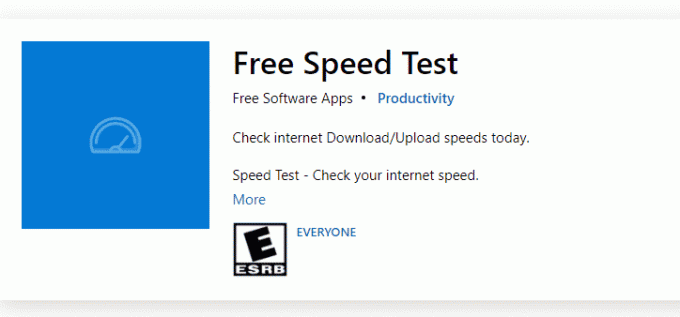
Пронађите јачину сигнала ваше мреже и ако је веома слаба, уклоните све препреке између пута.
- Избегавајте превише уређаја повезаних на исту мрежу.
- Увек купујте модем/рутер који је верификовао ваш Интернет провајдер (ИСП) и они су без сукоба.
- Немојте користити стари, поломљени или оштећени каблови. Замените каблове ако је потребно.
- Уверите се да су жице од модема до рутера и модема до зида стабилне и да нису ометане.
Ако претпостављате да постоји проблем са нестабилношћу, погледајте наш водич Како да решите проблеме са мрежним повезивањем у оперативном систему Виндовс 10 да поправи исто.
1Ц. Покрените Стар Цитизен као администратор
Ако Стар Цитизен нема потребне административне привилегије, неколико битних карактеристика игре ће бити ограничено, што ће вам узроковати Стар Цитизен 10002 сваки пут када отворите игру или инсталирате ажурирања. Пратите доле наведена упутства да бисте покренули игру као администратор.
1. Кликните десним тастером миша на Стар Цитизен пречица на радној површини или идите на инсталациони директоријум и кликните десним тастером миша на њега.

2. Затим изаберите Својства опција.
3. Сада, пређите на Компатибилност картицу и кликните на Покрените овај програм као администратор.

4. На крају, кликните на Применити и У реду да сачувате промене. Проверите да ли сте исправили грешку Стар Цитизен 10002.
1Д. Затворите Позадинске задатке
Неколико корисника је потврдило да се грешка Стар Цитизен 10002 може решити затварањем свих позадинских програма и апликација које раде на рачунару са оперативним системом Виндовс 10. Да бисте урадили исто, примените кораке у нашем водичу Како завршити задатак у оперативном систему Виндовс 10 и наставите према упутствима.

Када затворите све позадинске процесе, проверите да ли сте успели да поправите грешку 10002 у Стар Цитизен-у.
Метод 2: Избришите УСЕР фолдер
Многи корисници су пријавили да се грешка Стар Цитизен 10002 може поправити брисањем фасцикле УСЕР у вашем Филе Манагер-у. Ово решава већину проблема са интегритетом у игри и ако претпоставите да се овај сценарио односи на вас, пратите упутства наведена у наставку да бисте урадили исто.
1. Прво, затворите све позадинске процесе на вашем Виндовс 10 рачунару.
2. Затим притисните и држите Виндовс + Е тастери заједно да се отвори Филе Екплорер и идите до директоријума инсталације Стар Цитизен-а.
Обично ће бити Д:\РСИ Лаунцхер\СтарЦитизен\ ЛИВЕ
Белешка: Горња путања инсталационог директоријума можда неће бити иста за све кориснике. Можете ићи до посебног Локални диск (нпр. Ц или Д) где сте сачували датотеке.

3. Затим померите надоле и двапут кликните на УСЕР фолдер.
4. Изаберите све датотеке у оквиру УСЕР фолдер притиском на Цтрл + А тастери заједно и ударајући у Избриши дугме.
5. Затим идите на Рециклажна канта и обришите све избрисане датотеке тамо.

6. Коначно, покрените игру и довршите процес пријаве. Проверите да ли се суочавате са грешком Стар Цитизен 10002.
Такође прочитајте:Поправите привилегије Стеам-а које недостају у Виндовс 10
Метод 3: Користите нови покретач
Многи погођени корисници су решили проблем коришћењем новог покретача за решавање свих проблема са некомпатибилношћу. Дакле, ако претпоставите да ваш покретач није компатибилан са тренутном верзијом игре, пратите доле наведене кораке да бисте то поправили.
Белешка: Пре него што инсталирате игру, уверите се да сте затворили све позадинске процесе у вези са игром.
1. Преузмите и инсталирајте најновије РСИ покретач игара на вашем рачунару.
Белешка: Уверите се да је датотека покретача игре инсталирана на истој локацији на којој сте инсталирали игру.
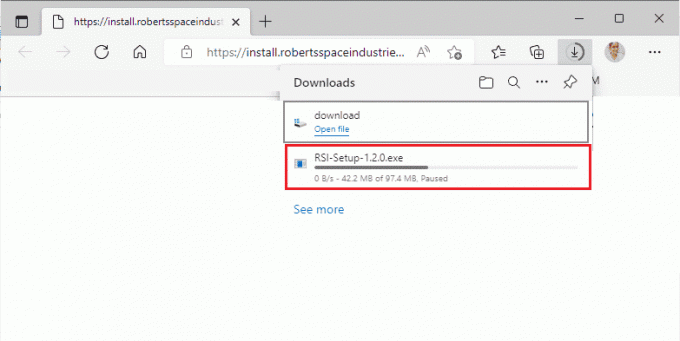
2. Када се игра инсталира на рачунару, поново покрените игру и инсталирајте сва ажурирања и проверите да ли се грешка Стар Цитизен 10002 поново понавља.
Метод 4: Избришите РСИЛаунцхер из АппДата
Понекад се проблем јавља због неких привремених оштећених фасцикли на вашем Виндовс 10 рачунару. Када инсталирате игру, инсталатер креира датотеку за ажурирање у вашем Филе Екплорер-у. У неким ретким случајевима, ове фасцикле могу бити оштећене и спречавају покретање игре. Ако нисте сигурни како да избришете фасцикле РСИЛаунцхер и РСИ са рачунара, следите доле наведене кораке.
1. Притисните Виндовс + Е тастери заједно да се отвори Филе Екплорер.
2. Сада пређите на следећу локацију стазе.
Ц:\Усерс\УСЕРНАМЕ\АппДата\ЛоцалЦ:\Усерс\УСЕРНАМЕ\АппДата\Роаминг
Белешка: Обавезно проверите Скривене ставке кутија у Поглед картицу да видите фасциклу АппДата.

3. Сада, пронађите рсилаунцхер и РСИ фолдере, кликните десним тастером миша на њих и изаберите Избриши опција.
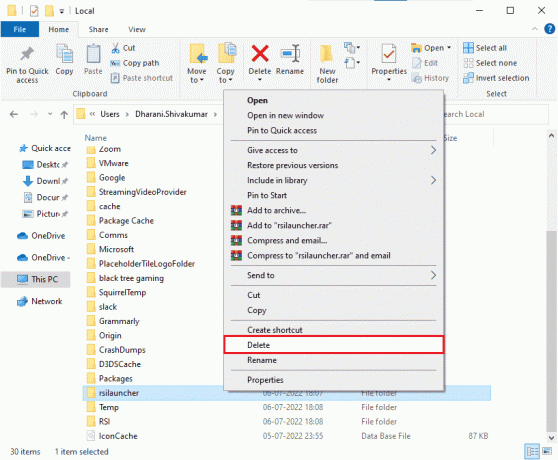
4. Када избришете ове фасцикле, поново покрените игру да бисте проверили да ли можете да поправите Стар Цитизен 10002.
Такође прочитајте:Поправите систем конфигурације који није успео да се иницијализује на Виндовс 10
Метод 5: Преименујте датотеку хостова
Сви нетачни уноси РСИ-а у датотеци хостова могу изазвати грешку Стар Цитизен 10002. Проблем можете да решите тако што ћете уклонити нетачне РСИ уносе из датотеке хостова према упутствима у наставку.
1. притисните Виндовс + Е тастери заједно да се отвори Филе Екплорер.
2. Сада, пређите на Поглед картицу и проверите Скривене ставке кутија у Прикажи/сакриј одељак.
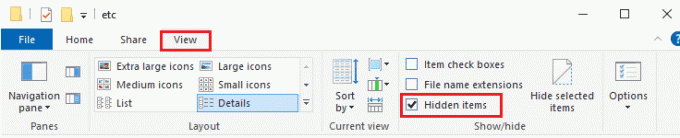
3. Сада копирајте и налепите следећу путању у навигациону путању Филе Екплорер-а. Овде кликните на Екстензије имена датотеке кутија испод Картица Приказ као што је приказано.
Ц:\Виндовс\Систем32\дриверс\итд

4. Сада изаберите и кликните десним тастером миша на домаћин датотеку и изаберите Преименуј опција као што је приказано. Преименујте датотеку као домаћини.стари.

Сада ће датотека хостова са нетачним уносима бити игнорисана, а следећи пут када покренете игру, нећете се суочити са грешкама Стар Цитизен 10002.
Метод 6: Ажурирајте Виндовс
Ако постоје грешке на вашем Виндовс 10 рачунару које доприносе Стар Цитизен 10002 Виндовс 10, проблем можете решити ажурирањем оперативног система Виндовс 10. Ако не знате како да ажурирате свој Виндовс 10 рачунар, пратите наш водич Како преузети и инсталирати најновије ажурирање за Виндовс 10 и наставите према упутствима.

Након ажурирања оперативног система Виндовс, проверите да ли можете да покренете игру без Стар Цитизен 10002 грешака.
Такође прочитајте:Поправите Виндовс Упдате Сервице Није могуће зауставити
Метод 7: Ажурирајте графичке драјвере
Стар Цитизен је графичка игра и да бисте уживали у неометаном искуству играња, сви графички драјвери на вашем рачунару морају бити компатибилни и на најновијој верзији. Ако су управљачки програми застарели или неисправни, морате их све ажурирати. Сва најновија ажурирања драјвера се објављују са одговарајућих званичних веб локација или их можете ажурирати ручно. Погледајте наш водич 4 начина да ажурирате графичке драјвере у оперативном систему Виндовс 10 да ажурирате све драјвере и проверите да ли можете да поправите грешку Стар Цитизен 10002.

Метод 8: Вратите графичке драјвере
Ако тренутна верзија графичких драјвера није компатибилна са вашом игром, онда нема сврхе да их ажурирате или поново инсталирате. Све што треба да урадите је да вратите драјвере на претходну верзију пратећи наш водич Како вратити управљачке програме на Виндовс 10.
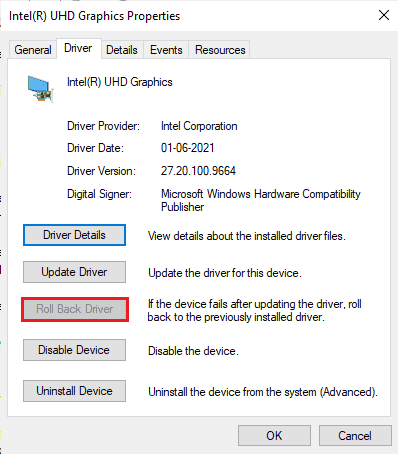
Такође прочитајте: Поправите грешку ухваћеног необрађеног изузетка ЦоД Блацк Опс 2
Метод 9: Поново инсталирајте графичке драјвере
Када се и даље суочите са грешком Стар Цитизен 10002 након ажурирања графичких драјвера, поново инсталирајте драјвере уређаја да бисте решили све проблеме са некомпатибилношћу. Постоји толико много метода за поновно инсталирање драјвера на Виндовс-у. Ипак, ако сте збуњени како да примените исто, погледајте наш водич Како деинсталирати и поново инсталирати управљачке програме на Виндовс 10 и имплементирати исте.

Након што поново инсталирате управљачке програме за ГПУ, проверите да ли можете да приступите грешкама Стар Цитизен 10002.
Метод 10: Онемогућите прокси сервер
Ако имате неодговарајуће мрежне поставке на рачунару са оперативним системом Виндовс 10, суочићете се са грешком Стар Цитизен 10002. Ако сте инсталирали било коју ВПН услугу или користите прокси сервере на свом рачунару, прочитајте наш водич даље Како онемогућити ВПН и проки на Виндовс 10 и примените кораке према упутствима у чланку.
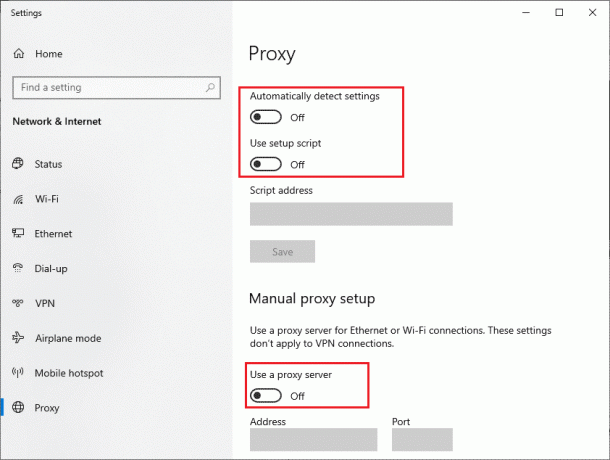
Након што онемогућите ВПН клијент и прокси сервере, проверите да ли сте поправили код грешке 10002. Ипак, ако се суочите са истим проблемом, покушајте да се повежете на а мобилна приступна тачка.
Метод 11: Измените поставке заштитног зида Виндовс Дефендер-а
Ваш рачунар ће бити подвргнут грешци Стар Цитизен 10002 Виндовс 10, због прекомерно заштитног пакета заштитног зида на рачунару са оперативним системом Виндовс 10. Да бисте решили проблем, можете или додати ново правило за своју игру, ставити игру на белу листу или као последње решење, привремено онемогућити заштитни зид.
Опција И: Бела листа Стар Цитизен
Да бисте дозволили Стар Цитизен-у у Виндовс Дефендер заштитном зиду, пратите упутства у нашем водичу Дозволите или блокирајте апликације преко Виндовс заштитног зида.

Опција ИИ: Онемогућите заштитни зид Виндовс Дефендер (не препоручује се)
Ако вам стављање игре на белу листу не помогне, погледајте наш водич Како онемогућити заштитни зид Виндовс 10 ће вам помоћи.
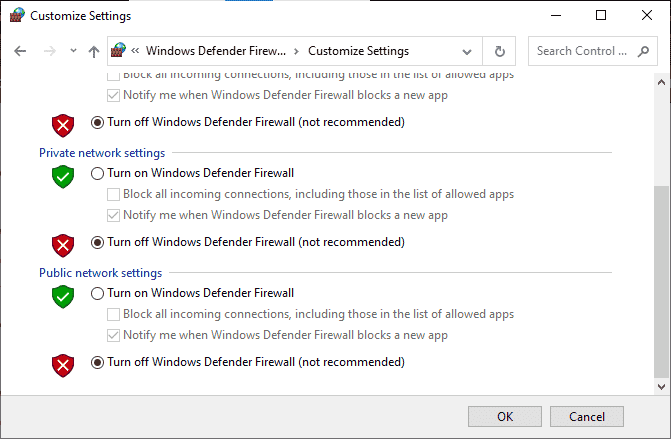
Опција ИИИ: Креирајте ново правило у заштитном зиду
1. Погоди Старт тастер и тип Виндовс Дефендер заштитни зид са напредном безбедношћу. Затим кликните на Отвори.
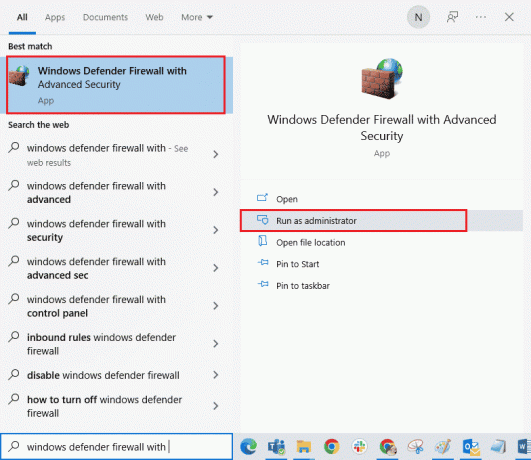
2. У левом окну изаберите Унутрашња правила опција.
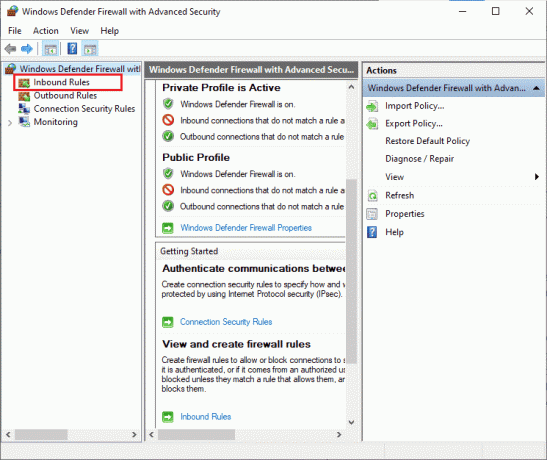
3. Идите на десно окно и изаберите Ново правило… као што је приказано.

4. Затим проверите да ли сте изабрали Програм опција под Коју врсту правила желите да креирате? мени и изаберите Следеће> као што је приказано.
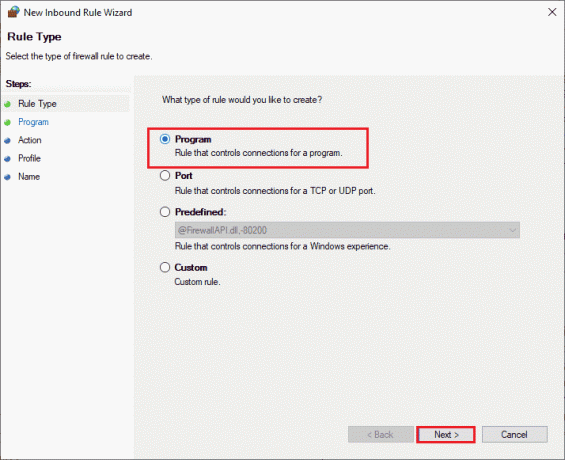
5. Сада, изаберите Прегледај… дугме поред Ова путања програма: као што је приказано.
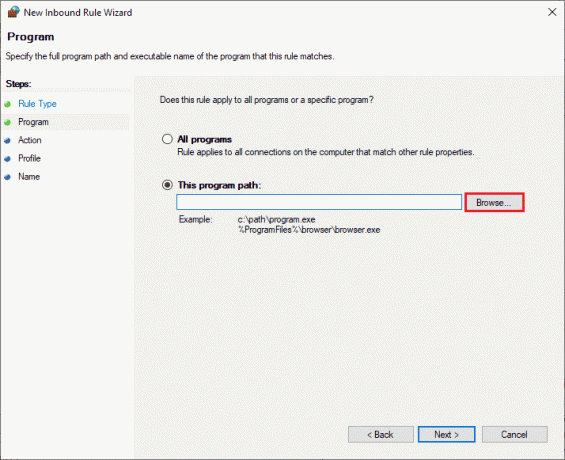
6. Сада, идите на Ц:\Програм Филес (к86)\Стар Цитизен путању и двапут кликните на подесити фајл. Овде кликните на Отвори дугме.
7. Ево, кликните на Следећи > у Чаробњак за нова улазна правила прозор као што је приказано.
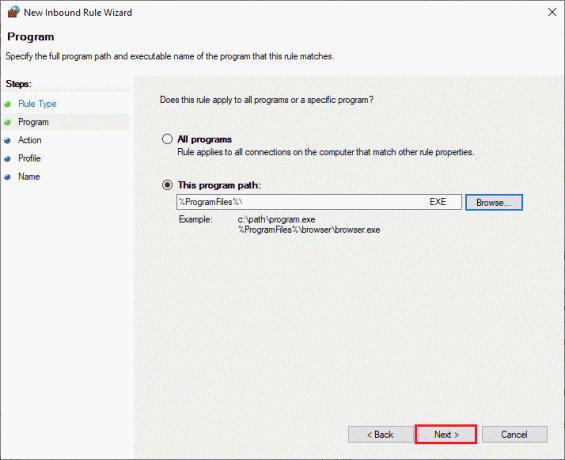
8. Затим кликните на Дозволите везу и изаберите Следећи > као што је приказано.
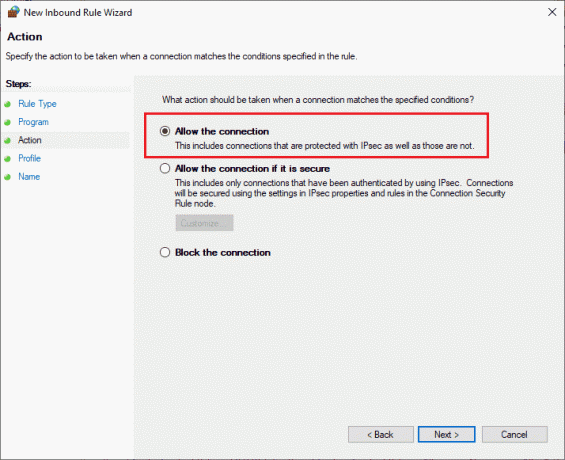
9. Осигурати Домен, приватни, јавни кликните на оквире и изаберите Следећи > опција.
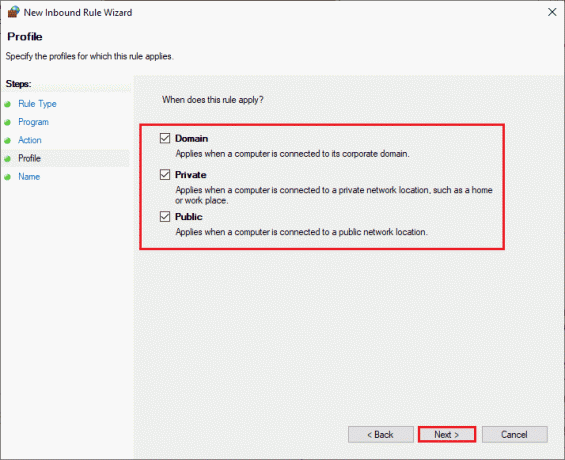
10. На крају, именујте своје ново правило и кликните на Заврши.
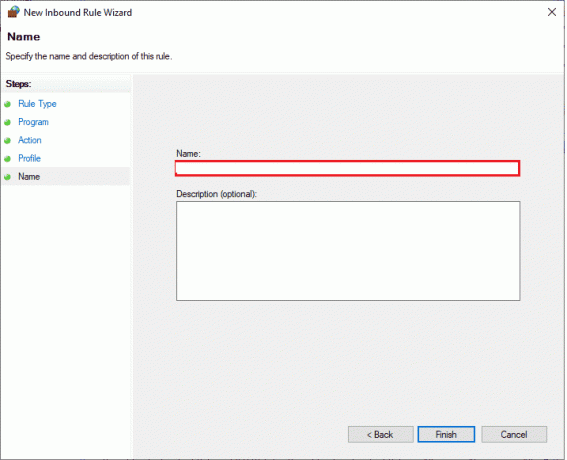
Проверите да ли сте исправили грешку при инсталацији Стар Цитизен 10002 или не.
Такође прочитајте:Поправи грешку Фаллоут 3 Ред 43 Нот Фоунд
Метод 12: Привремено онемогућите антивирусни програм (ако је применљиво)
Слично пакету заштитног зида, онемогућите антивирусни програм на рачунару да бисте поправили Стар Цитизен 10002. Ако на вашем рачунару постоје претње од злонамерних програма или датотека. Привремено онемогућите превише заштитни антивирусни програм према упутствима у нашем водичу Како привремено онемогућити антивирусни програм на Виндовс 10.
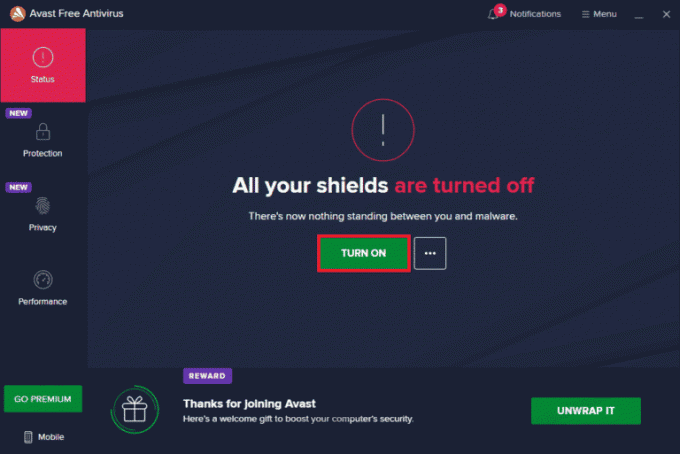
Ако можете да покренете игру након што онемогућите антивирусни програм на рачунару, саветујемо вам да потпуно деинсталирате програм са рачунара.
ако желиш то да урадиш, Присилно деинсталирајте програме који се неће деинсталирати у оперативном систему Виндовс 10.
Метод 13: Поново инсталирајте игру на другој локацији
Ако не можете да решите грешку Стар Цитизен 10002 након имплементације свега горе наведеног методе, онда можете поново инсталирати игру на некој другој локацији где имате довољно простора (више од 60 ГБ). Многи корисници су потврдили да им је поновна инсталација игре помогла да реше проблем и поправе код грешке 10002. Иако не постоји очигледан разлог зашто је ово потенцијална поправка, следите ову конвенционалну исправку да бисте решили проблем.
1. притисните Виндовс + И тастери заједно да се отвори Виндовс подешавања.
2. Сада, кликните на Аппс подешавање.

3. Сада претражите и кликните на Стар Цитизен и изаберите Деинсталирај опција.
4. Сада потврдите упит ако постоји, и рестарт ваш рачунар након што сте га деинсталирали Стар Цитизен.
5. Затим посетите званична страница за преузимање РСИ-ја и кликните на ПРЕУЗМИТЕ СВЕ ИНФОРМАЦИЈЕ О ПОСЛЕДЊЕМ ПРЕУЗИМАЊУ дугме. Затим пратите упутства на екрану да бисте инсталирали пакет на рачунар.

6. Једном када инсталирате игру, нећете се поново суочити са грешком. Ипак, ако се суочите са истим, можда сте инсталирали игру на свој наменски ССД. У том случају, морате форматирати свој ССД према упутствима у следећем методу.
Такође прочитајте:Решите проблеме са чврстим диском у оперативном систему Виндовс 10
Метод 14: Форматирајте СДД (ако је применљиво)
У случају да користите ССД за инсталирање игара на рачунар са оперативним системом Виндовс 10, онда вам ови наведени методи за решавање проблема неће помоћи да решите проблем. У овом случају, морате у потпуности форматирати ССД да бисте решили проблем. Ово може изгледати непотребно, али ово је ефикасан метод да поправите Стар Цитизен код грешке 10002 на вашем рачунару. Неколико корисника је потврдило да је ова метода корисна и да можете форматирати свој ССД пратећи наш водич Како форматирати диск или диск у оперативном систему Виндовс 10. Такође, ако имате неке важне податке, сачуване игре и друге личне ствари на свом ССД-у, морате унапред да направите резервну копију свих њих пре него што форматирате диск. Овај процес ће избрисати податке и све друге информације на ССД-у.
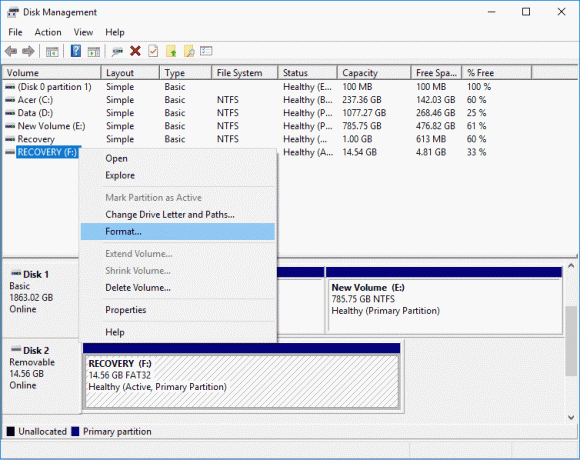
Препоручено:
- Како откључати Хуавеи модем
- Када Сомбра долази на ПС4?
- Поправите проблем да Форза Хоризон 4 не може да се придружи сесији на Ксбок Оне или ПЦ-у
- Поправите грешку програма Стар Цитизен Инсталлер на Виндовс 10
Надамо се да је овај водич био од помоћи и да сте могли да поправите Грешка Стар Цитизен 10002 на вашем Виндовс 10 рачунару. Јавите нам који метод вам је најбољи. Такође, ако имате било каква питања/сугестије у вези са овим чланком, слободно их оставите у одељку за коментаре